在Excel表格中快速删除空白行,删除重复项
1、第一步:我们先来随意的输入一些数字,之后我们在插入一些空白行,插入多个或者插入一个都可以,这个都是随便的,如图我们输入了一些空白行

2、第二步:全选工作表,ctrl加A或者点击表格的左上角选中是一样的

3、第三步:选择功能菜单中的数据,在数据这一菜单下有一个自动筛选,我们点击一下,在第一行就会出现到三角可点击的按钮,我们点击之后,会弹出一个窗口,我们把全选取消,选择空白这一行,点击确定



4、第四步:我们完成上一步的操作之后,左边的表格的行数是空白行的会有彩色的标志,我们删除这个就可以,记得不要把有倒三角的第一行删除了,如果删除了,书记也会删除的
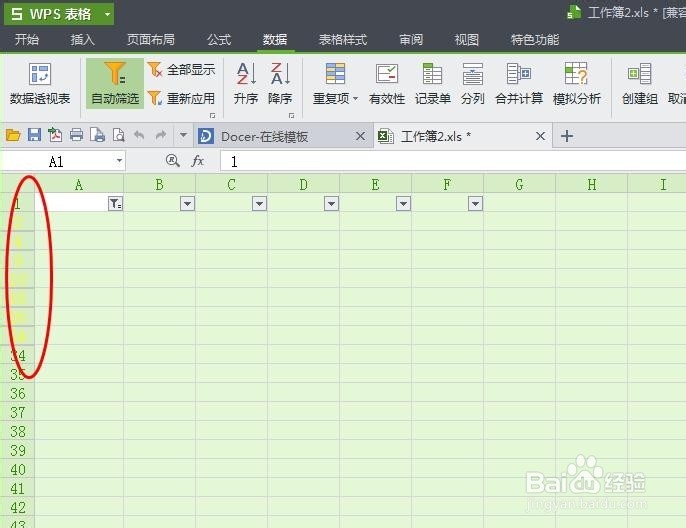

5、第五步:完成之后,重新点击三角,弹出窗口选择全选,点击确定,完成。在点击一次自动筛选就可以也把倒三角去除


6、第六步:删除重复项,我们复制2行,看圈和红线标志,复制了2个。

7、第七步:在点击数据中的重复项其中又有一个删除重复项

8、第八步:我们可以看到他会显示有多少重复项,删除重复项之后是多少项。点击确定。完成


声明:本网站引用、摘录或转载内容仅供网站访问者交流或参考,不代表本站立场,如存在版权或非法内容,请联系站长删除,联系邮箱:site.kefu@qq.com。
阅读量:122
阅读量:75
阅读量:47
阅读量:133
阅读量:61